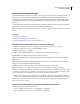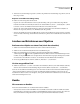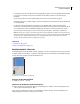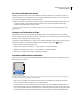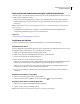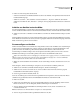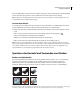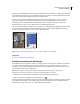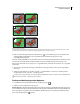Operation Manual
304
VERWENDEN VON PHOTOSHOP CS4
Auswählen und Maskieren
2 Aktivieren Sie „Zwischenablage exportieren“, um Photoshop-Inhalt in der Zwischenablage zu speichern, wenn Sie
Photoshop beenden.
Kopieren von Grafiken durch Drag & Drop
❖ Führen Sie einen der folgenden Schritte durch:
• Fügen Sie ein oder mehrere Illustrator-Vektorobjekte durch Drag & Drop in ein offenes Photoshop-Bild ein.
Dadurch wird im Bild eine Smart-Objekt-Vektorebene erstellt. Wählen Sie „Ebene“ > „Smart-Objekte“ > „Inhalt
bearbeiten“, wenn Sie den Inhalt zum Bearbeiten in Illustrator erneut öffnen möchten.
• Wenn Sie das Vektorobjekt als Pfad in Photoshop kopieren möchten, halten Sie beim Ziehen des Objekts aus
Illustrator die Strg-Taste (Windows) bzw. Befehlstaste (Mac OS) gedrückt.
• Wenn Sie den Inhalt der derzeit ausgewählten Ebene von Photoshop in Illustrator kopieren möchten, verwenden
Sie das Verschieben-Werkzeug, um den Inhalt aus dem Photoshop-Fenster in ein offenes Illustrator-Dokument zu
ziehen.
Löschen und Extrahieren von Objekten
Entfernen eines Objekts aus einem Foto (durch Ausschneiden)
1 Wählen Sie im Ebenenbedienfeld die Ebene mit dem zu entfernenden Ebenenstil aus.
2 Wählen Sie das zu entfernende Objekt mit einem Auswahlwerkzeug aus.
3 Klicken Sie zum Optimieren der Auswahl ggf. im Werkzeugbedienfeld auf die Schaltfläche
„Maskierungsmodus“ . Die nicht ausgewählten Bereiche des Bildes werden in einer lichtdurchlässigen Farbe
maskiert oder abgedeckt. Wählen Sie in der Optionsleiste einen Pinsel und die geeignete Pinselgröße aus. Malen
Sie mit Schwarz, um die Maske zu erweitern, oder mit Weiß, um weitere Bildbereiche einzublenden.
4 Um das ausgewählte Objekt zu entfernen, wählen Sie „Bearbeiten“ > „Ausschneiden“.
Löschen ausgewählter Pixel
❖ Wählen Sie „Bearbeiten“ > „Löschen“ oder drücken Sie die Rücktaste (Windows) bzw. Rückschritttaste (Mac OS).
Wenn Sie eine Auswahl in der Zwischenablage ablegen möchten, wählen Sie „Bearbeiten“ > „Ausschneiden“.
Wenn Sie eine Auswahl auf einem Hintergrund oder in einer Ebene löschen, für die im Ebenenbedienfeld die Option
„Transparente Pixel fixieren“ aktiviert ist, wird die Auswahl durch die Hintergrundfarbe ersetzt. Wenn Sie eine
Auswahl in einer Ebene löschen, in der die Option „Transparente Pixel fixieren“ nicht aktiviert ist, wird die Auswahl
durch die Ebenentransparenz ersetzt.
Kanäle
Wissenswertes zu Kanälen
Kanäle sind Graustufenbilder, die verschiedene Informationen enthalten:
• Farbinformationskanäle werden beim Öffnen eines neuen Bildes automatisch erstellt. Die Anzahl der erstellten
Farbkanäle hängt vom Farbmodus des Bildes ab. Ein RGB-Bild hat beispielsweise für jede Farbe (Rot, Grün und
Blau) einen Kanal und verfügt außerdem über einen unseparierten Kanal zum Bearbeiten des Bildes.